Sådan kan du se skjulte venner på Snapchat

Indholdsfortegnelse
Da Facebook - kongen af de sociale medier - tilbød at købe Snapchat i 2013, var Snapchat kun to år gammel. Det forholdsvis nye sociale medie var begyndt at blive betragtet som en potentiel konkurrent til den sociale mediegigant. Facebook så det samme potentiale i Snapchat som i Instagram.

Måske så Snapchat det samme potentiale i sig selv. I modsætning til Instagram, som accepterede opkøbet, afviste Snapchat tilbuddet og fortsatte selv. Ni år senere har Snapchats beslutning vist sig at være den rigtige, da det nu er en af de mest populære sociale medieplatforme med over 332 millioner brugere på verdensplan.
Snapchat har altid overrasket os med sine out-of-the-box-funktioner, som er svære at finde andre steder. Platformen undlader aldrig at adskille sig fra andre sociale medier med hensyn til sine unikke funktioner og den out-of-the-box-grænseflade.
Denne unikke karakter giver ofte anledning til forvirring. Nogle ting på Snapchat kan virke lidt forvirrende at forstå. Tag for eksempel vennelisten. Snapchat giver dig mulighed for at se din venneliste, men gør det svært at se listen over de personer, du har tilføjet, og dem, der har tilføjet dig, men som endnu ikke er dine venner. Velkommen til bloggen! I denne blog vil vi tale om dine venner på Snapchat. Vi vildiskutere, hvorfor nogle af dine venner måske ikke vises på din venneliste, og hvordan du kan se listen over disse venner. Lad os starte diskussionen.
Venner på Snapchat: Hvordan fungerer det?
At få venner på Snapchat svarer til at få venner på Facebook, men der er dog nogle afgørende forskelle.
Snapchat betragter ikke to brugere som venner, medmindre de begge har tilføjet hinanden som venner. Og det er her, at tingene bliver lidt komplicerede. Du kan kun se en person på din Min venneliste hvis du har tilføjet dem og er blevet tilføjet af dem.
Lad os tage dette eksempel. Bruger A tilføjet Bruger B som ven på Snapchat. Men Bh har ikke tilføjet A endnu. I dette tilfælde vil hverken A eller B se hinanden på deres respektive Min venneliste . Når brugeren B accepterer A som en ven, kan begge se hinanden på deres venneliste.
Når du har læst ovenstående eksempel, tænker du måske: "Det er det samme som på Facebook. Hvad er anderledes?" Forskellen ligger i, hvordan du kan finde disse semi-venner du har tilføjet eller de brugere, der har tilføjet dig. I modsætning til Facebook har Snapchat ikke en separat Anmodninger om venner sektion.
Læs videre for at få at vide, hvordan du kan se de personer, du har tilføjet på Snapchat, og de personer, der har tilføjet dig.
Se dine skjulte venner på Snapchat: Den komplette guide
Som beskrevet ovenfor fungerer venskaber på Snapchat på en velkendt, men unik måde. Du kan se din venneliste på Snapchat, men listen indeholder kun gensidigt tilføjede forbindelser. For at se et ensidigt venskab skal du følge nogle forskellige metoder. Vi vil diskutere tre tilfælde et efter et.
gensidigt tilføjede venner:
Lad os først forklare, hvordan du kan se dine venner på Snapchat fra den Min venneliste på platformen.
Trin 1: Åbn Snapchat, og log ind på din konto.
Trin 2: Du vil finde dig selv på den Kamera når du har logget ind. Tryk på din Profil ikonet i øverste venstre hjørne af skærmen for at gå til din profilsektion.
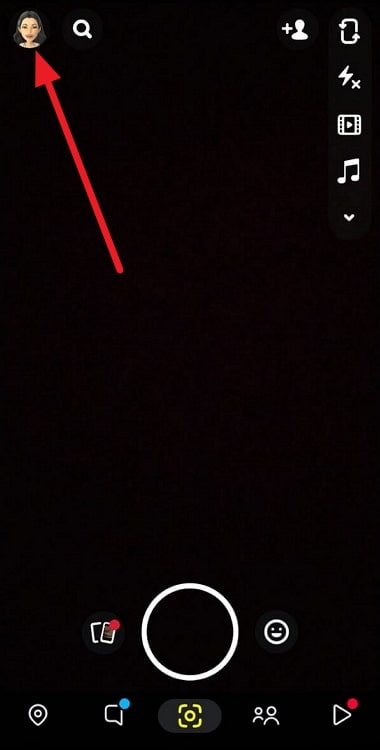
Trin 3: Rul ned gennem de Profil sektion og tryk på den Mine venner knap.
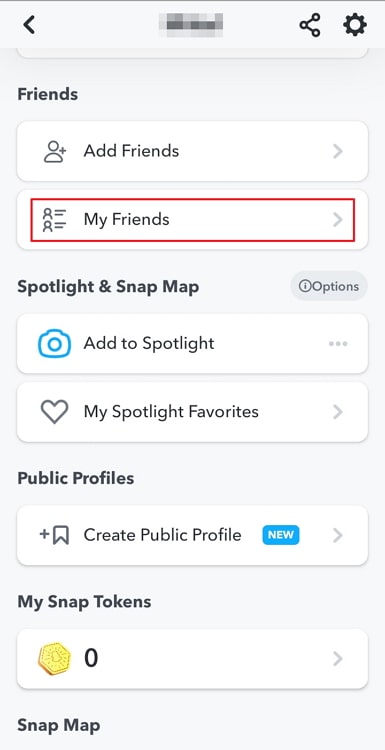
Trin 4: Du kan se en liste over alle dine venner her på Mine venner side. Du vil se den Bedste venner øverst i sektionen med en liste over de mest kontaktede venner. Under denne sektion vises listen over dine venner i alfabetisk rækkefølge.
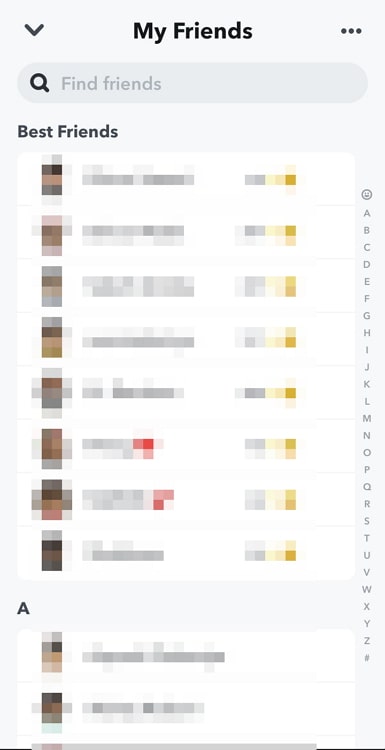
Bliver venneanmodningen slettet, når jeg trykker på Ignorer knap?
Se også: Sådan ved du, om nogen har slået dig i døve arm på Instagram (Opdateret 2023)Hvis du ignorerer en venneanmodning, bliver den kun skjult for den Tilføjet mig Du kan stadig se brugeren og tilføje ham som ven igen.
Hvis du vil se listen over alle de brugere, du har ignoreret, skal du gå til Tilføj venner sektion og tryk på den tre prikker i øverste højre hjørne. Du får tre muligheder. Tryk på den anden mulighed, Ignoreret fra Added Me Du vil se alle de brugere, du har ignoreret. Du kan trykke på den Tilføj knappen for at tilføje dem som venner.
Hvordan kan jeg blokere en person på Snapchat?
Hvis du ikke ønsker, at en bruger skal kontakte dig på Snapchat, er det ultimative skridt, du kan tage, at blokere vedkommende. For at blokere en person skal du gå ind på vedkommendes profil ved at trykke på vedkommendes avatar. Tryk derefter på de tre prikker i øverste højre hjørne. Tryk på Blok en gang og derefter igen for at bekræfte.
Brugere, du for nylig har tilføjet:
Min venneliste på Snapchat svarer til vennelisten på Facebook. Den indeholder en liste over brugere, som du har tilføjet igen, og brugere, som har tilføjet dig igen. Men hvad med de brugere, som du har tilføjet, men som ikke har tilføjet dig som ven igen?
Der er en måde at få vist en liste over de brugere, du har tilføjet for nylig. Følg disse trin for at få vist de brugere, du har tilføjet for nylig på Snapchat:
Trin 1 : Åbn Snapchat, og log ind på din konto.
Trin 2: På den Kamera skal du trykke på fanen Tilføj venner ikonet nær øverste højre hjørne af skærmen.
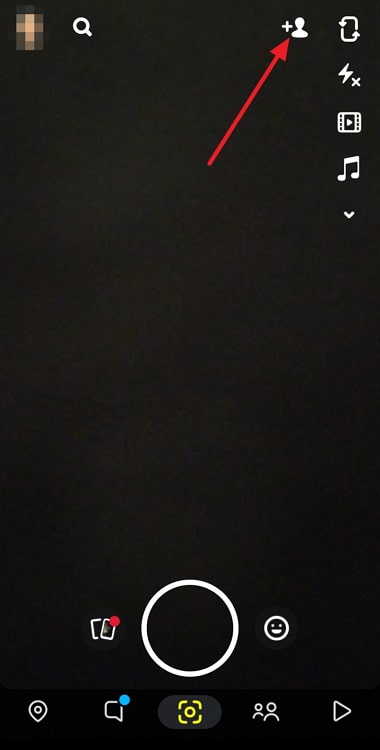
Trin 3: På den Tilføj venner skærmen, skal du trykke på den vandrette ellipse - de tre prikker - i øverste højre hjørne af skærmen.
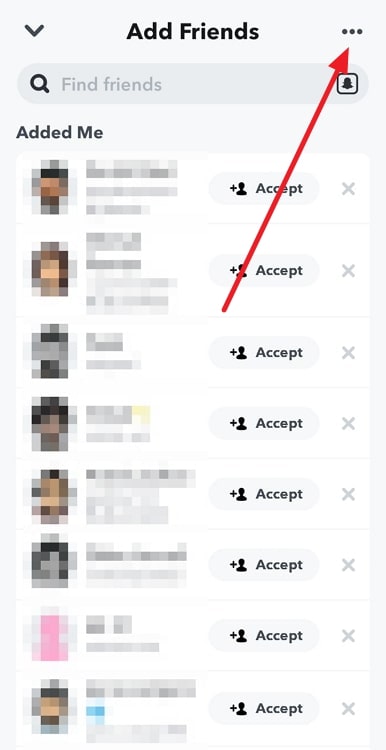
Trin 4: Du kan se tre muligheder i den nederste halvdel af skærmen: Skjult fra Hurtig tilføjelse , Ignoreret fra Added Me , og For nylig tilføjet . Tryk på den sidste mulighed, For nylig tilføjet .
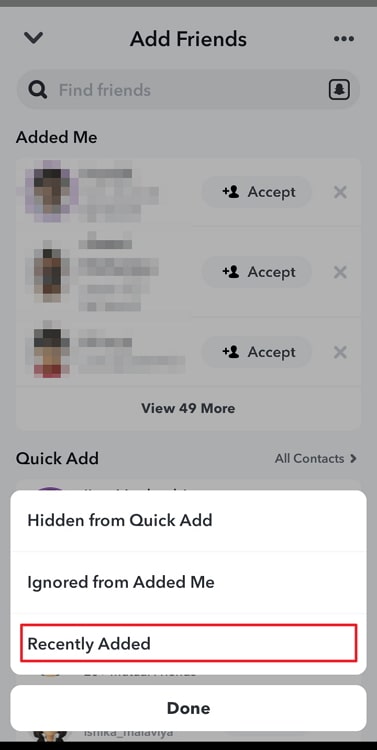
Trin 5: Du får vist en liste over alle de snapchatters, du har tilføjet i de seneste dage.
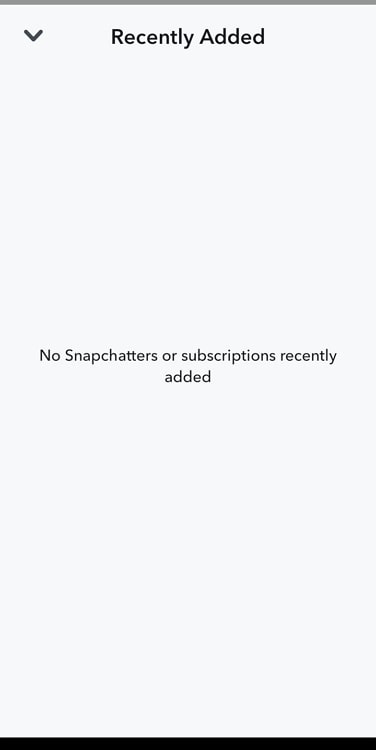
Listen kan dog også indeholde brugere, som allerede er dine venner, så du skal måske se på din Min venneliste for at skelne venner fra tilføjede brugere.
Brugere, der har tilføjet dig:
På Snapchat kan du få vist en liste over brugere, der har tilføjet dig som venner. Du kan nemt se de personer fra Tilføj venner sektionen i appen. Følg disse trin:
Trin 1: Åbn appen, og log ind på din konto.
Trin 2: Tryk på den Tilføj venner ikonet i øverste højre hjørne af Kamera fanebladet.
Trin 3: Du kan se de brugere, der har tilføjet dig, under Tilføjet mig afsnittet i Tilføj venner skærm.
Tryk på den + Tilføj knappen ved siden af brugernes navne for at tilføje dem igen som venner. Hvis du ikke vil være venner med en person, der har tilføjet dig, kan du også trykke på knappen Kryds (×) knappen længst til højre for at ignorere anmodningen.
Sådan kan du se alle de skjulte og ikke-skjulte venner på din Snapchat-konto. Læs FAQ-afsnittet nedenfor for at få nogle hurtige bonustips.
Ofte stillede spørgsmål (FAQ)
Hvordan kan jeg afmelde en person på Snapchat som ven?
Du kan afmelde en person på Snapchat som ven ved at gå til deres profil-sektion.
Trin 1: Først skal du gå til din Profil ved at trykke på din avatar på den Kamera fanebladet.
Se også: Hvis du ikke matcher med en person på Bumble, kan du så matche igen?Trin 2: Åbn din Min venneliste fra din Profil side.
Trin 3: Hvis du vil afmelde en ven, skal du gå til dennes profil ved at trykke på vedkommendes avatar og trykke på den vandrette ellipse øverst til højre i hjørnet.
Trin 4: Vælg Administrer venskab og tryk på Fjern ven . Hit the Fjern knappen igen for at bekræfte.
- Sådan fjerner du personer fra Quick Add på Snapchat
- Sådan fjerner du en person fra listen over bedste venner på Snapchat

